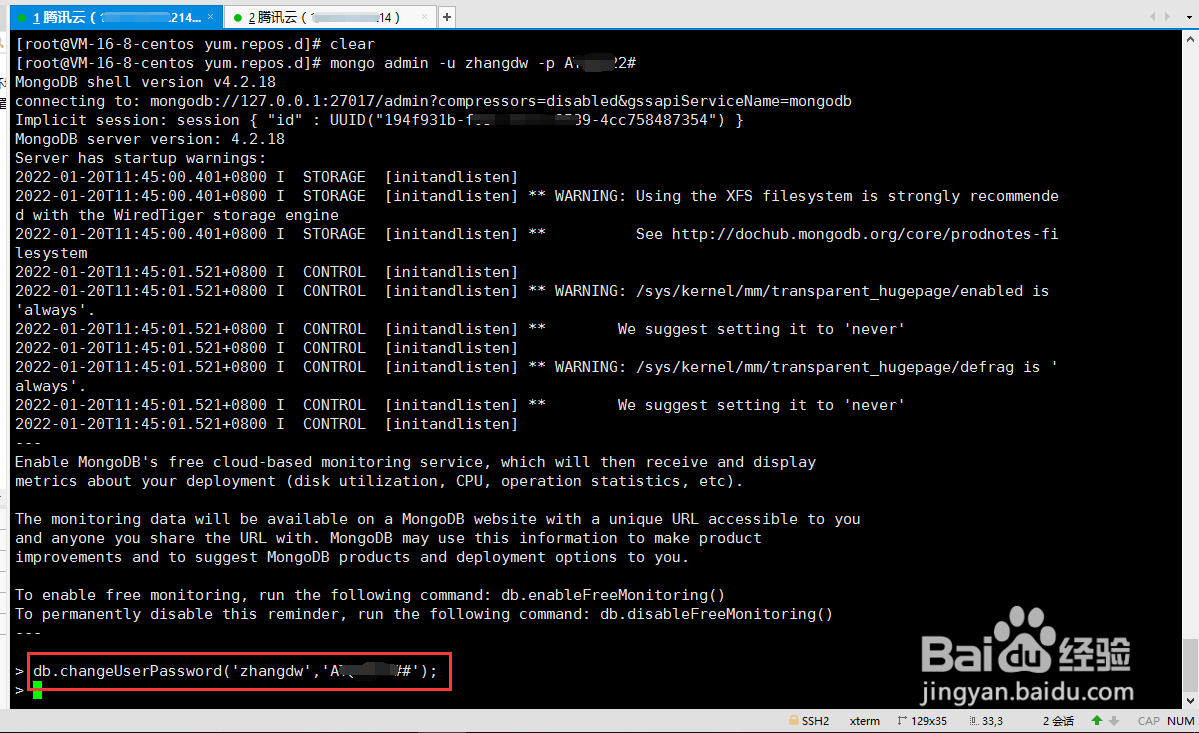CentOS 7下安装MongoDB 4.2数据库软件
1、使用XShell打开CentOS 7系统,通过命令行切换目录cd /etc/yum.repos.d/,如下图所示:
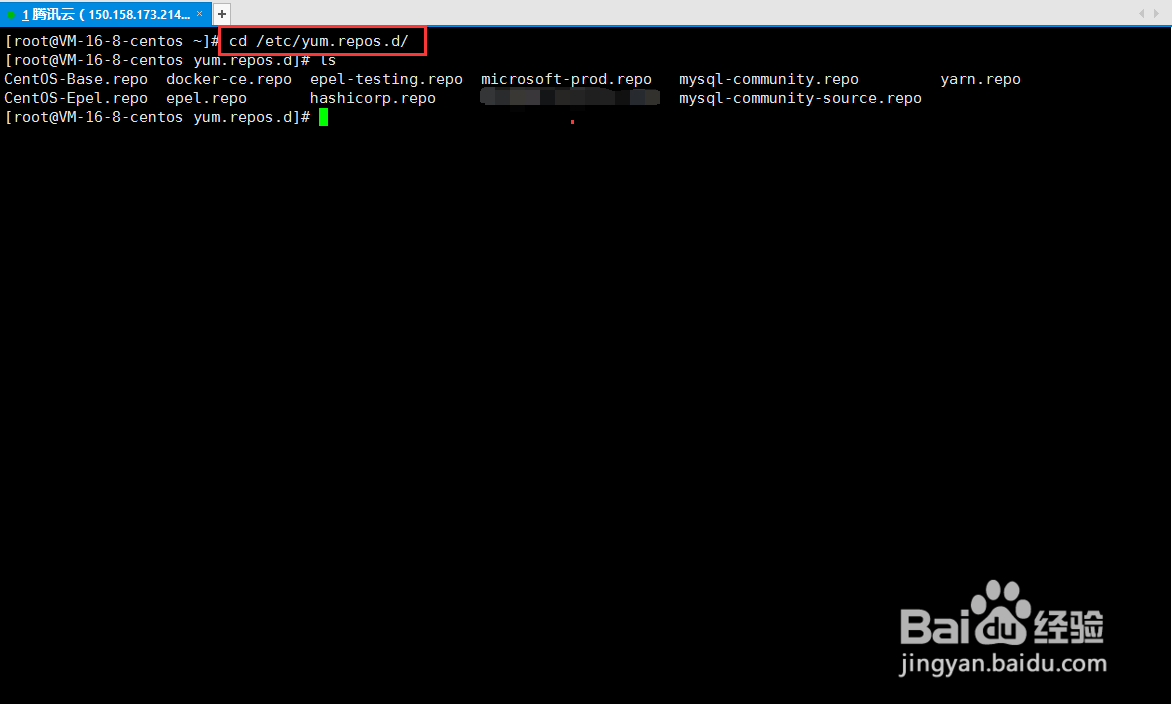
2、通过vim命令行命令创建一个文件vim mongodb-org-4.2.repo文件内容如下:vim /etc/yum.repos.d/mongodb-org-4.2.repo[mongodb-org]name=MongoDB Repositorybaseurl=http://mirrors.aliyun.com/mongodb/yum/redhat/7Server/mongodb-org/4.2/x86_64/gpgcheck=0enabled=1之后我们可以使用yum命令直接安装MongoDB,如下图所示:
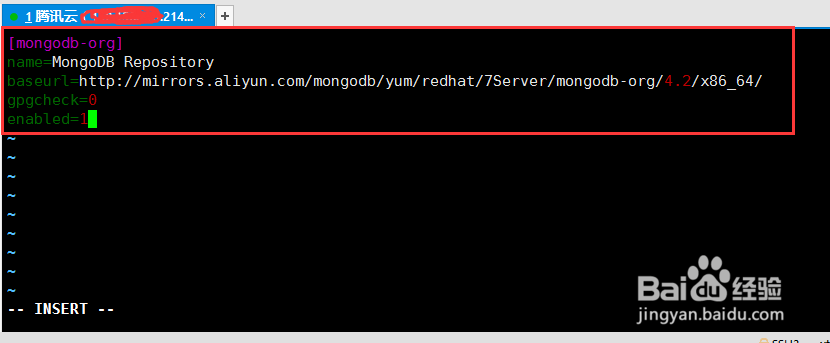
3、执行安装命令yum -y install mongodb-org直至MongoDB安装完成,如下图所示:
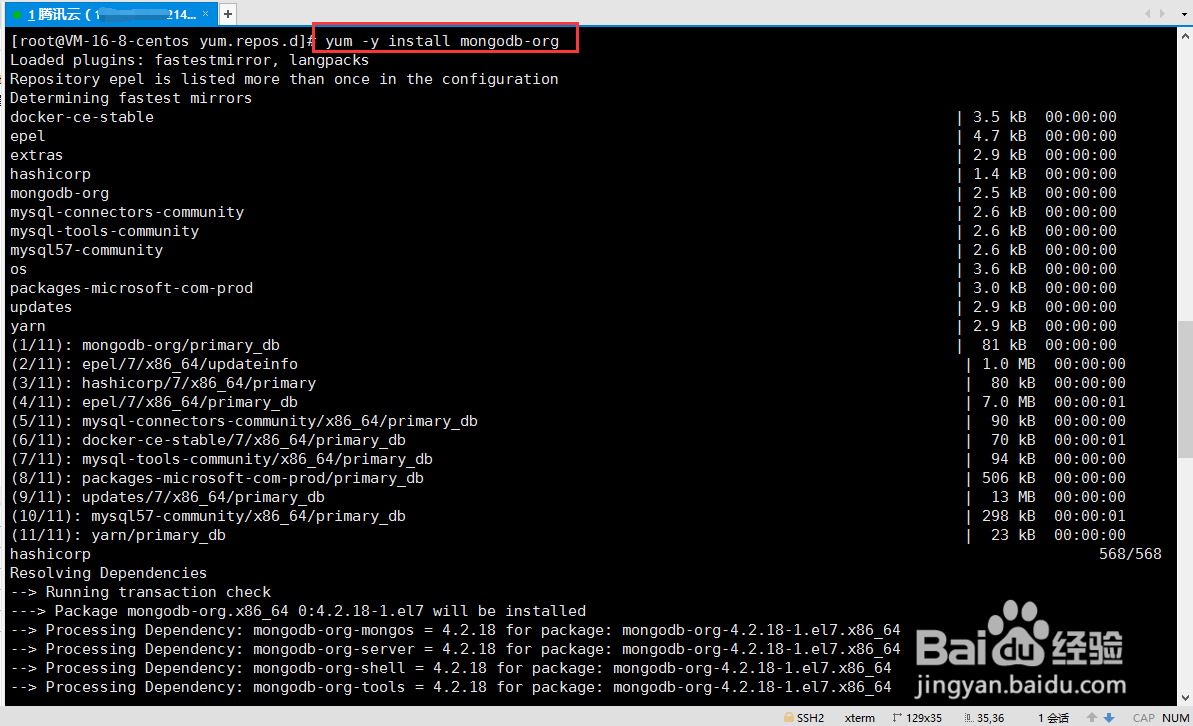
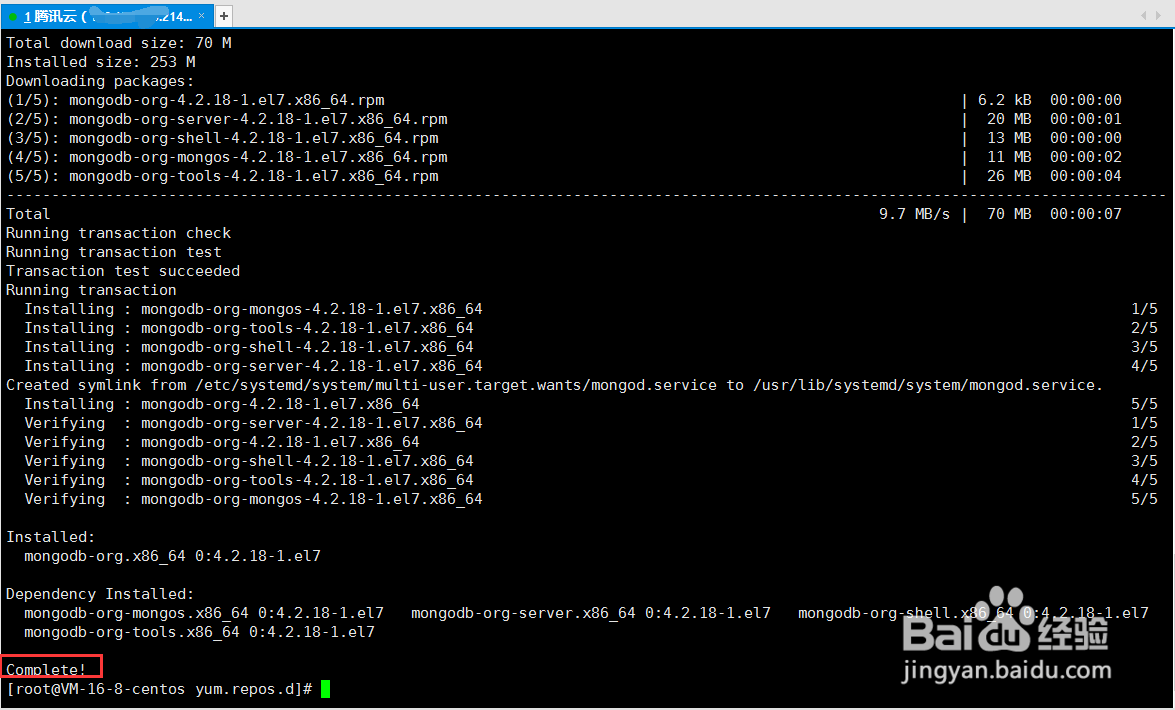
4、接下来我们来配置mongodb配置文件vim /etc/mongod.conf如下图所示:

5、启动账号密码验证,按Insert键,然后找到“#security:”项,并在其下方添加:security: authorization: enabled如下图所示:注意:上面两行配置:(冒号)后面需要一个空格,yml文件要求的,否则接下来启动mongodb会报错。
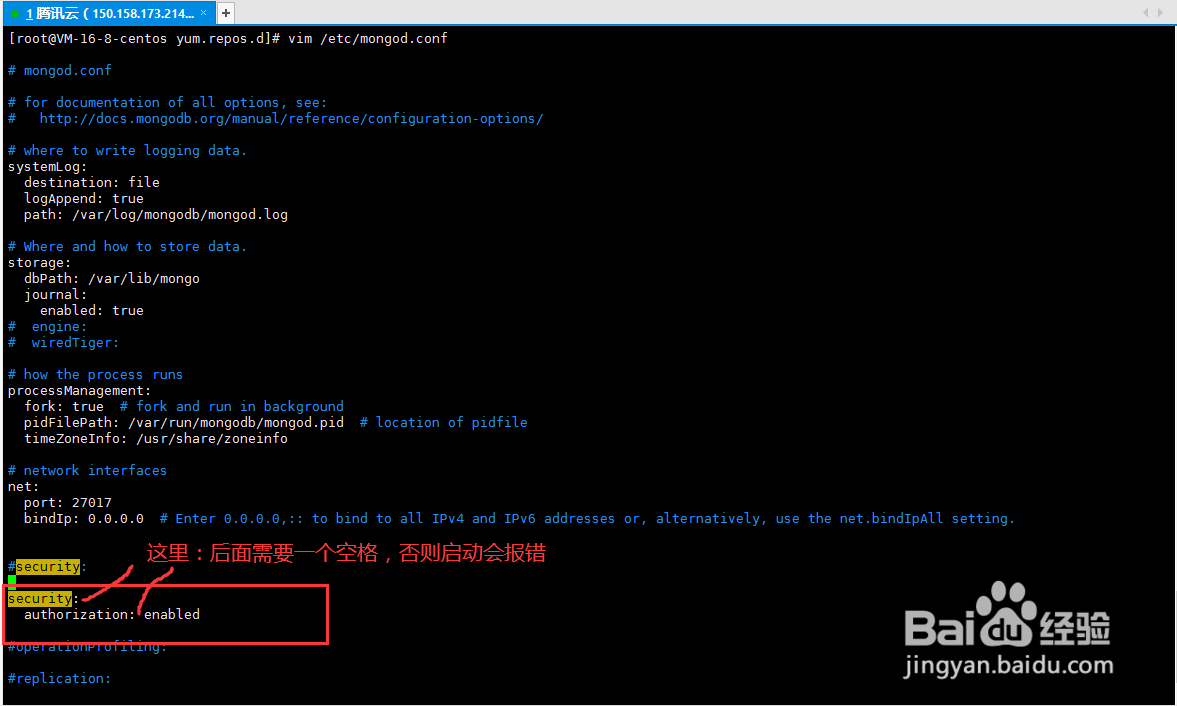
6、开启允许远程登录,然后找到net:项,修改如下:net: port: 27017 bindIp: 0.0.0.0 #允许任意IP连接然后按ESC键,输入:wq保存退出,如下图所示:
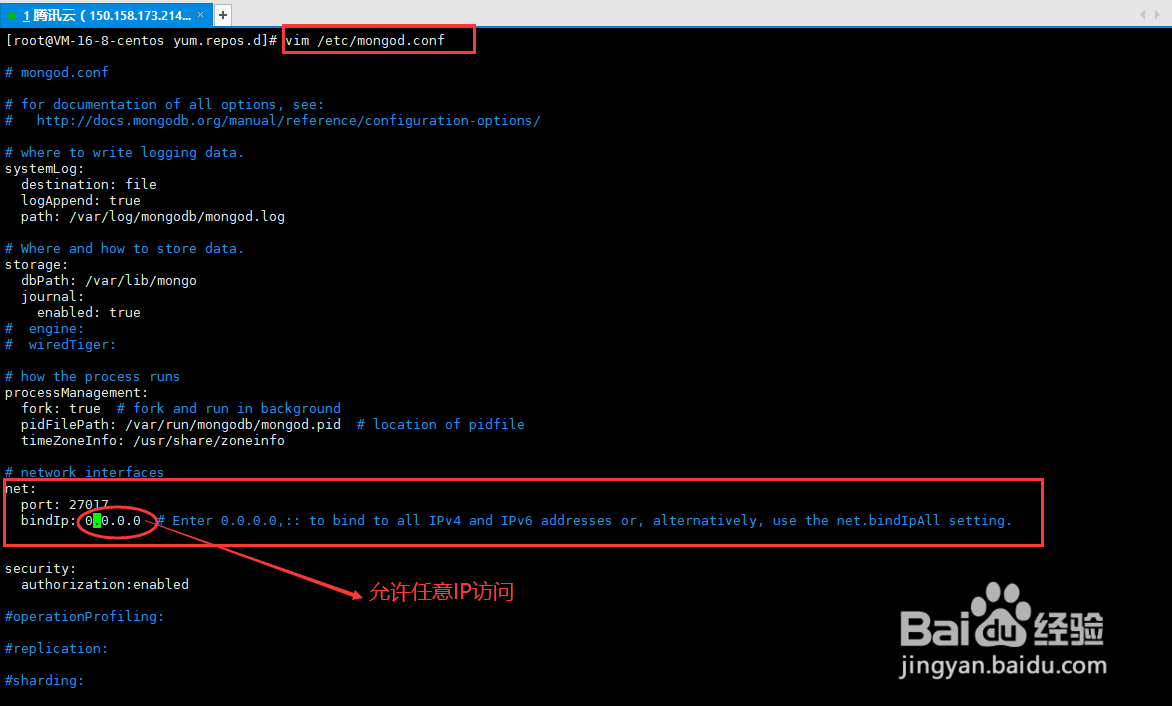
7、通过命令启动mongodb,并设置开机启动,systemctl start mongod.servicesystemctl enable mongod.service如下图所示:
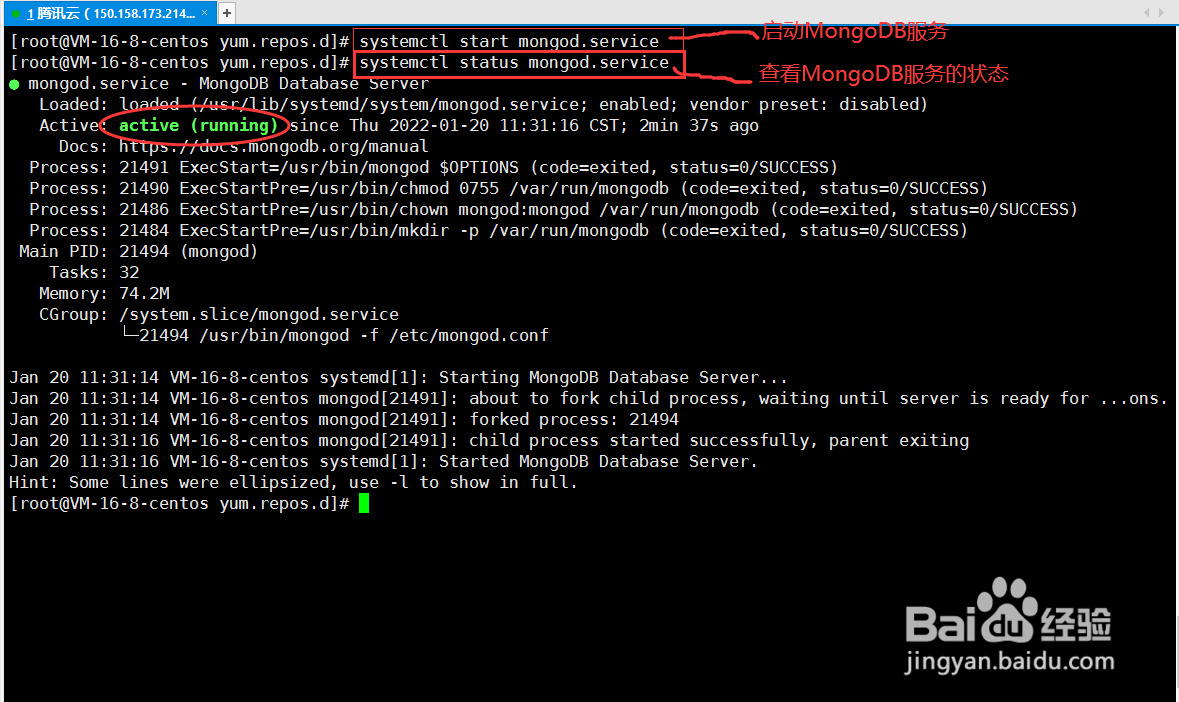
8、设置MongoDB的超级管理员账户,从命令行进入mongodb数据库,执行以下命令db.createUser({user:'用户名',pwd:'密码',roles:[{role:'root',db:'admin'}]});如下图所示:
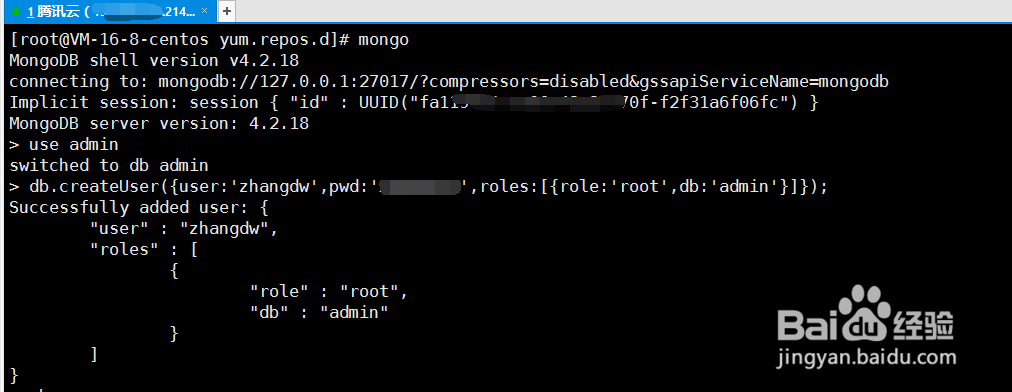
9、通过命令systemctl restart mongod.service重新启动MongoDB服务,如下图所示:
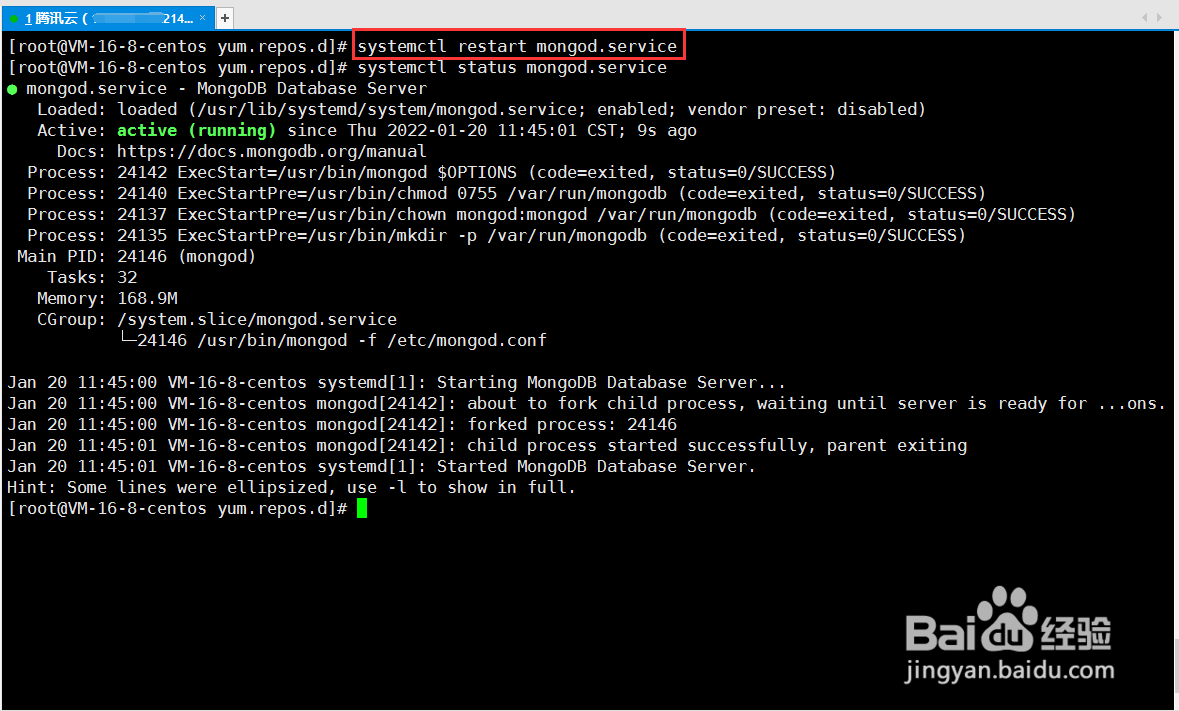
10、输入命令mongo进入MongoDB连接客户端,用以下命令进行登录授权、查看库用户和集合信息等use admindb.auth('用户名','密码')show usersshow collections如下图所示:
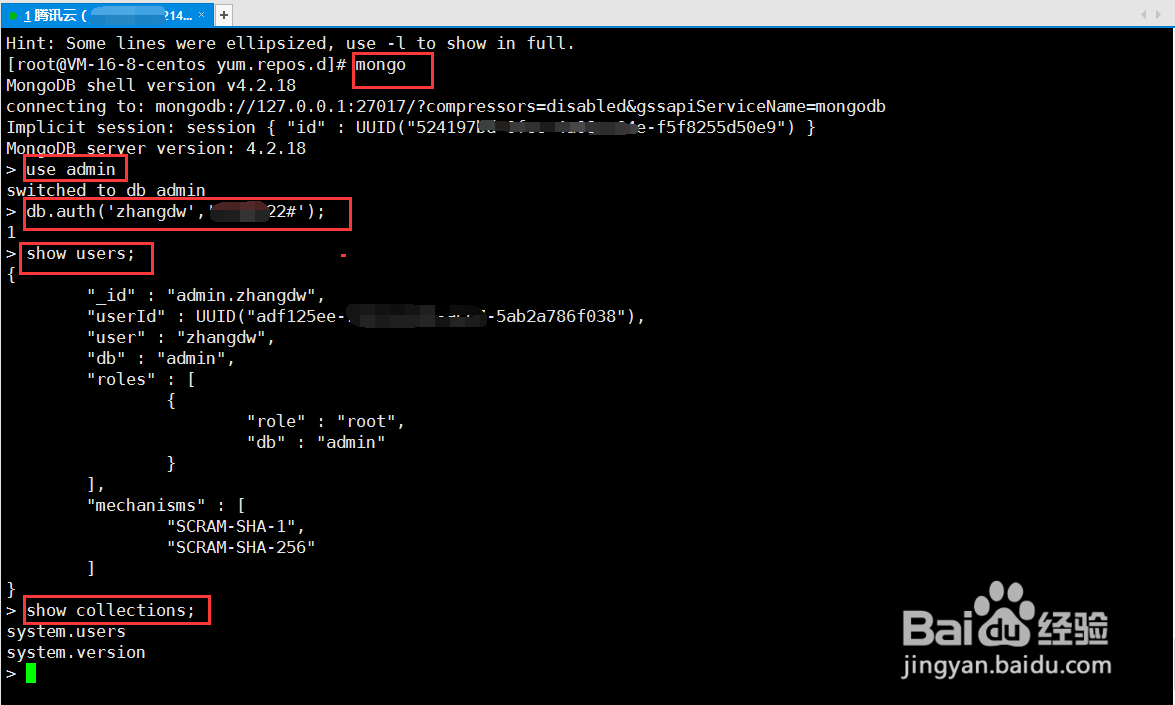
11、我们还可以通过第二种方法进行MongoDB连接,命令mongo 集合名 -u 用户名 -p 密码如下图所示:
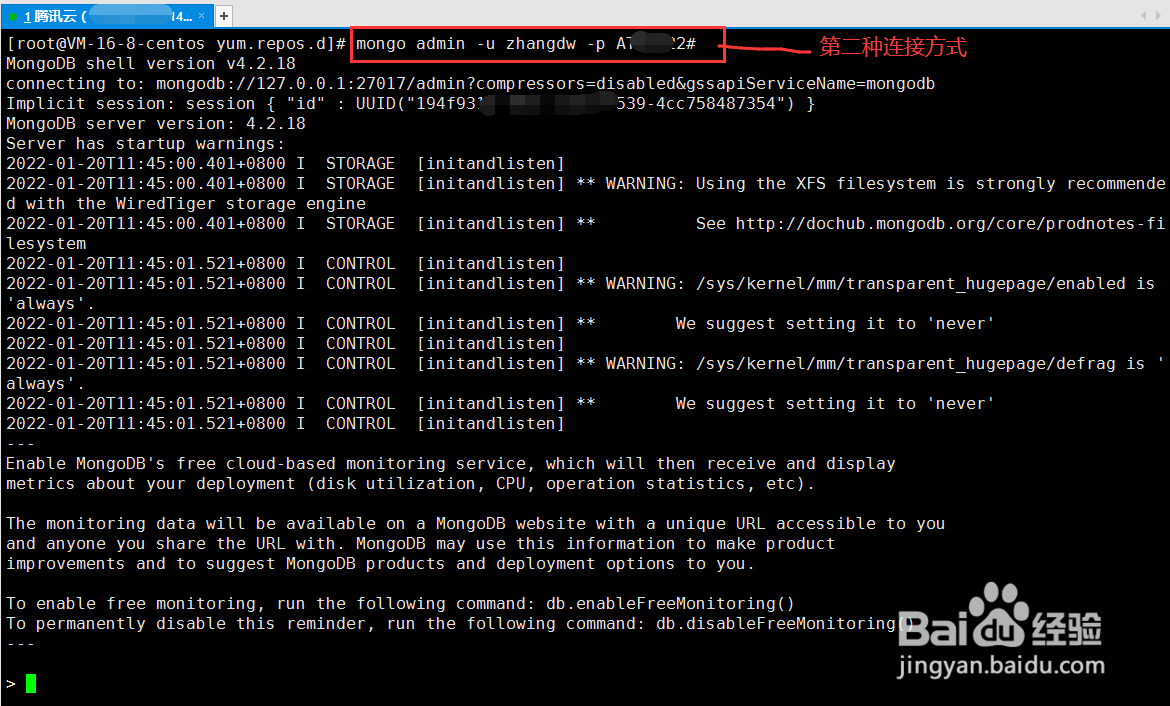
12、如果我们想要修改密码的话,调用命令db.changeUserPassword('用户名','新的密码');如下图所示: